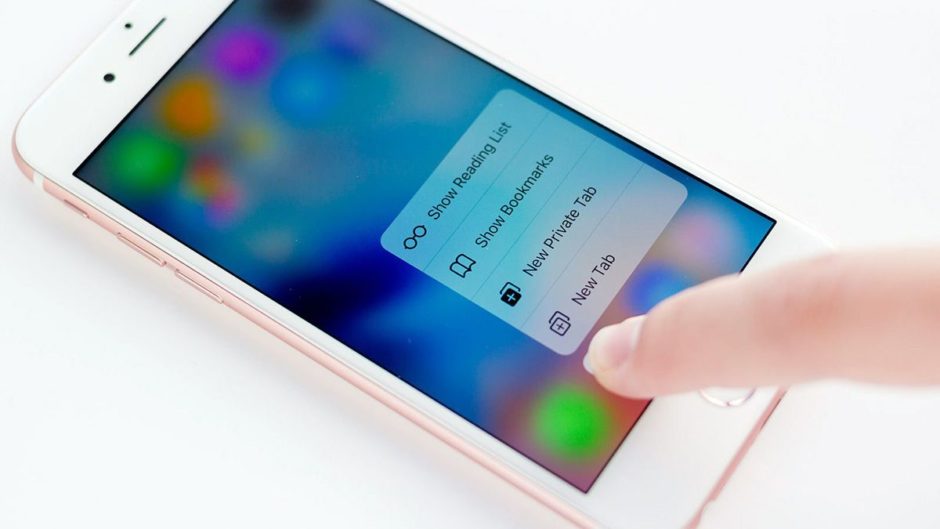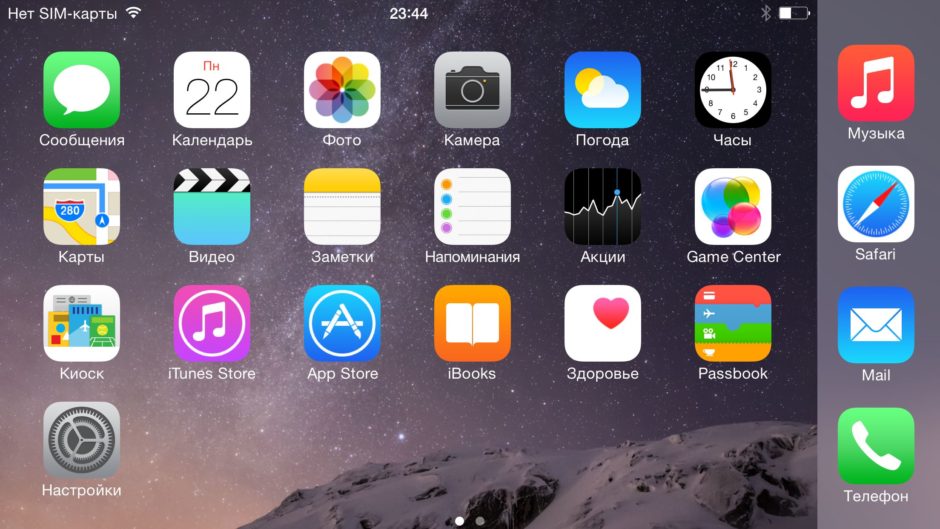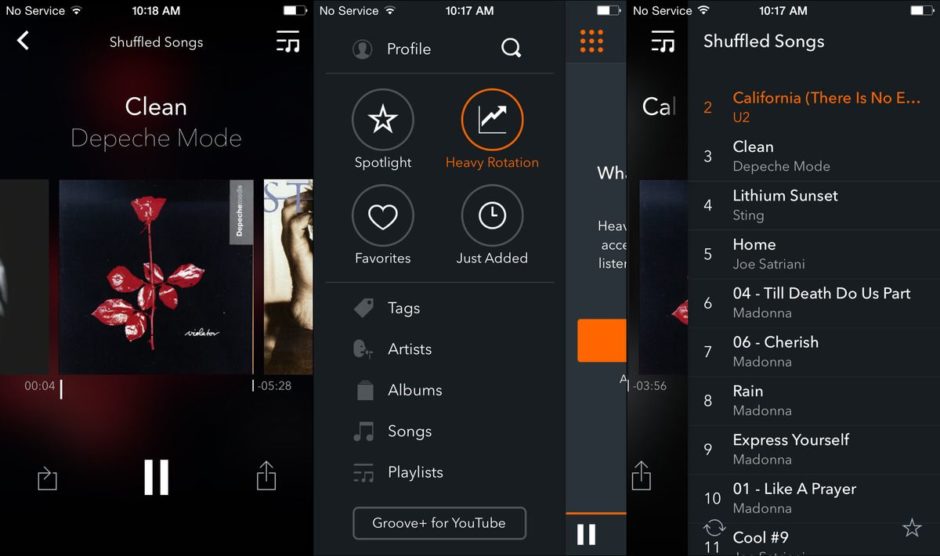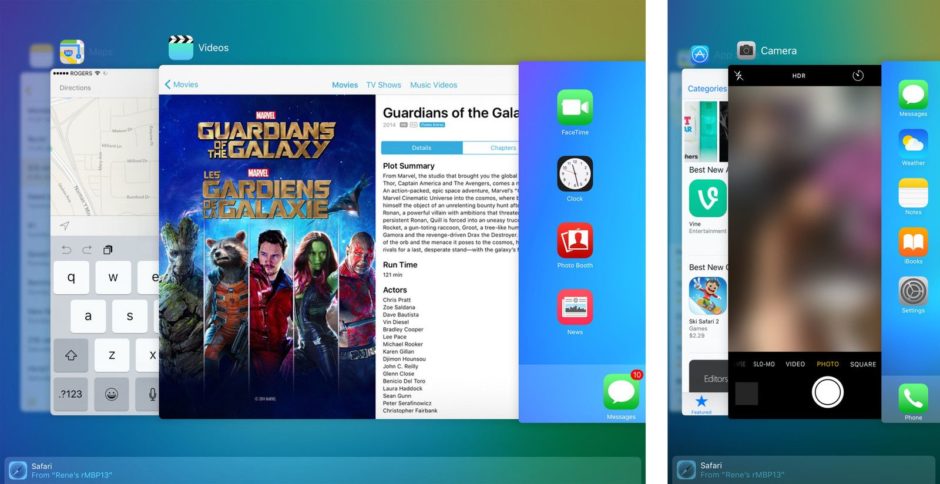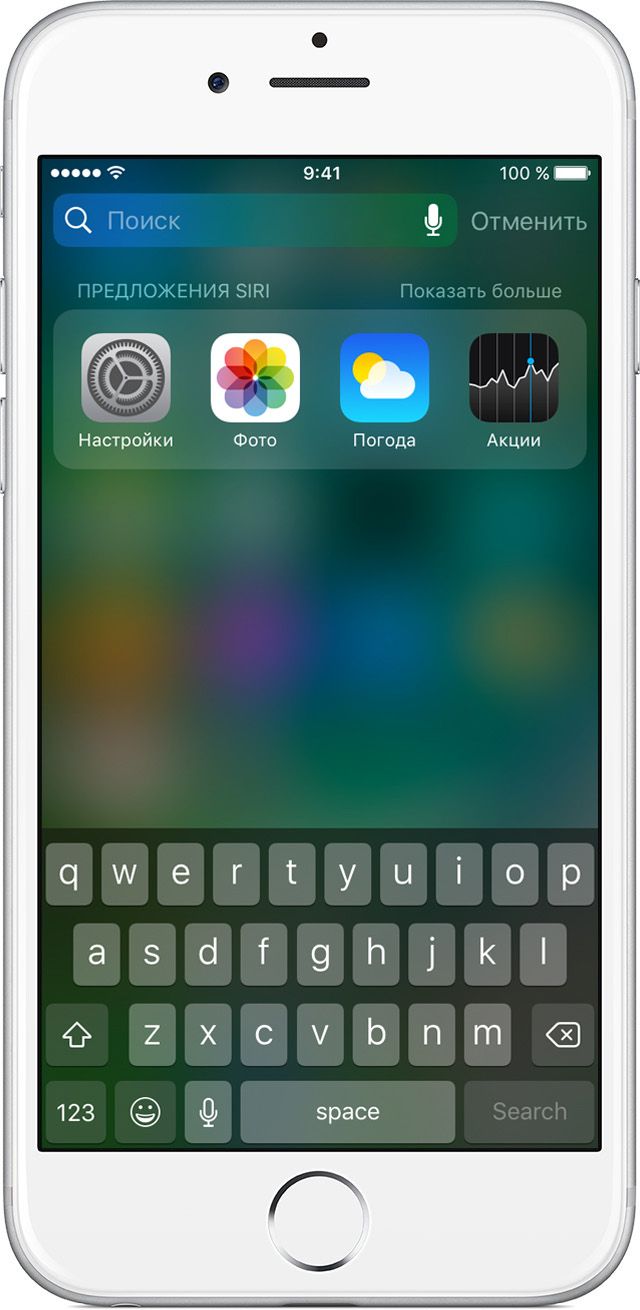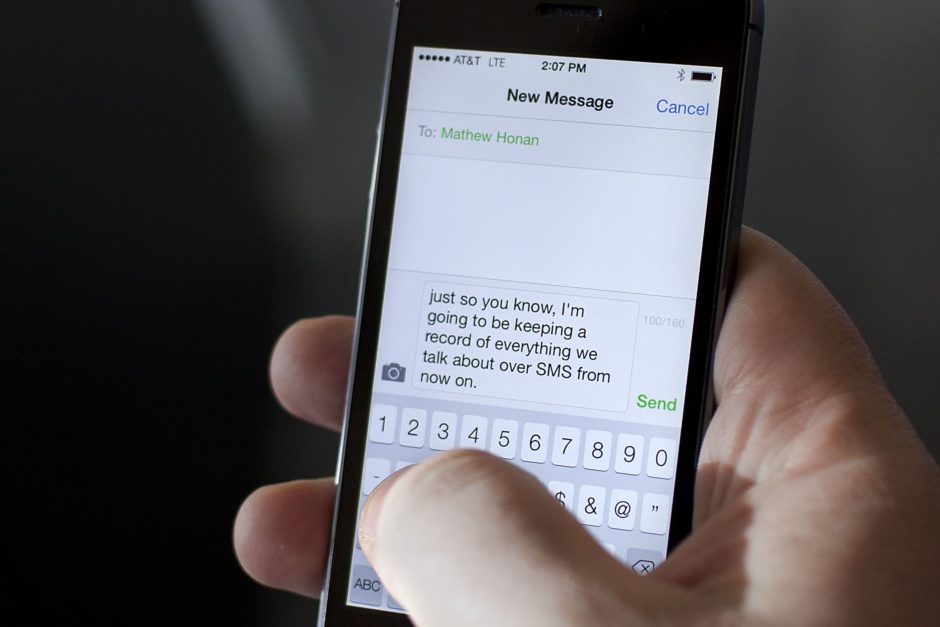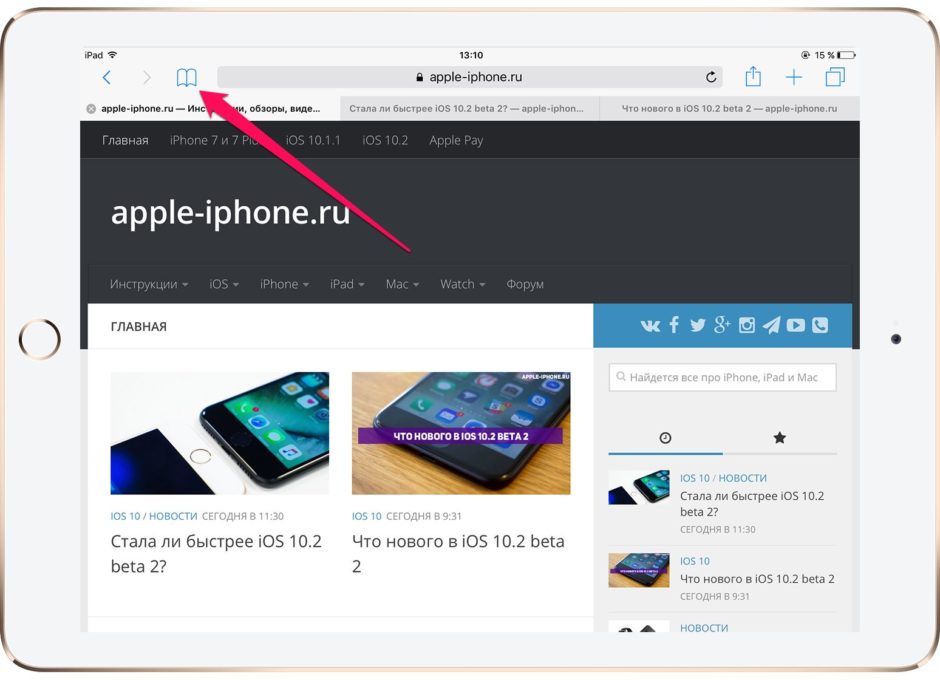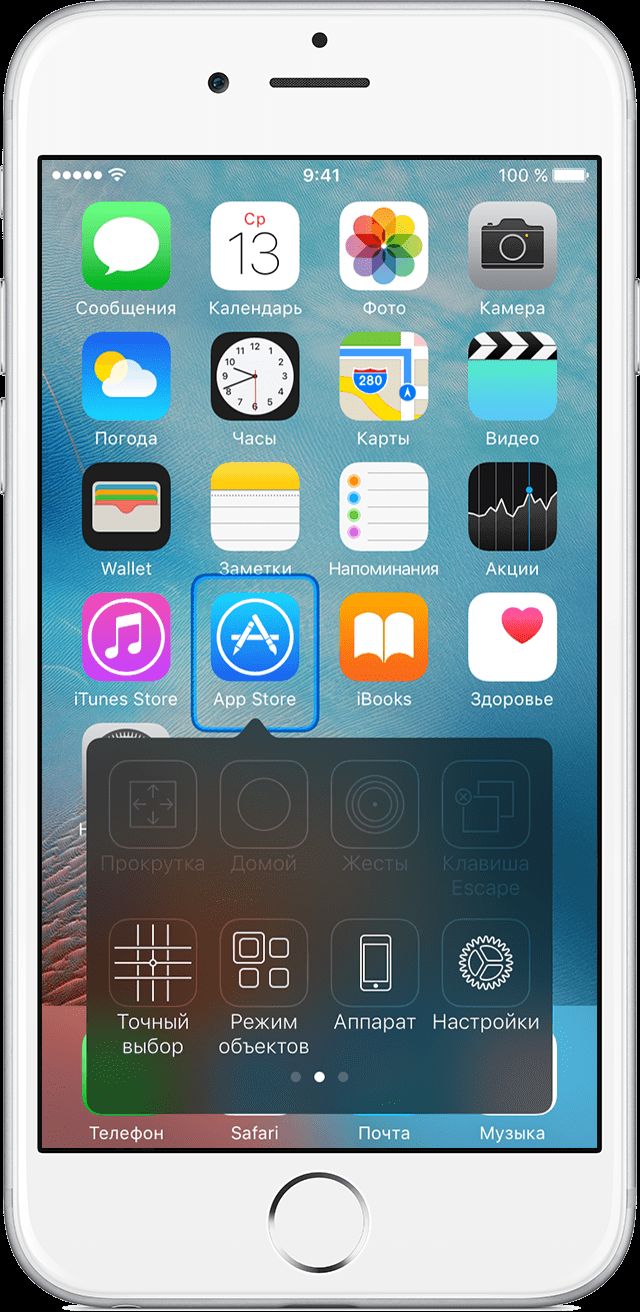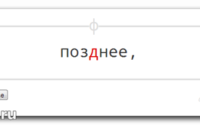9 секретных жестов и ярлыков для iPhone
iPhone прячет в себе немало полезных сенсорных жестов и ярлыков, о которых знает не каждый. Часть из них может быть знакома, но Apple постоянно добавляет много новых жестов. Следующие 9 наиболее важны.
Пролистывание вверх
Пролистывание доверху путем прикосновения пальцем к панели меню
Практически в любом приложении при прикосновении пальцем к панели меню в верхней части экрана (в ней показывается время) осуществляется пролистывание доверху текущего документа или страницы. Например, если страница в Safari была пролистана до конца, и надо быстро вернуться к началу, достаточно коснуться панели меню вверху экрана. Браузер тотчас же вернется к верхней части страницы.
Работа с закрытыми вкладками
Возобновление работы с закрытыми вкладками путем длительного нажатия на кнопку Новой вкладки в Safari
Стандартный браузер Safari на iPhone позволяет возобновить работу с недавно закрытыми вкладками. Чтобы вызвать их, необходимо нажать кнопку в правой нижней области приложения Safari с целью просмотра открытых вкладок. В результате длительного нажатия на кнопку новой вкладки отобразится перечень закрытых вкладок, которые можно возобновить.
Перемещение курсора функцией 3D Touch
Перемещение текстового курсора за счет функции «3D Touch»
Функция «3D Touch» с реакцией на давление в новых моделях iPhone облегчает перемещение курсора для ввода текста в процессе печати на сенсорной клавиатуре. Вызвав клавиатуру, следует сильно надавить на клавишу пробела. Кнопки на клавиатуре посереют, и появится курсор. Курсор будет двигаться вслед за движением пальца влево-вправо. Для установки положения курсора следует поднять палец.
«3D Touch» работает для встроенной клавиатуры iPhone, а также для клавиатур сторонних разработчиков (некоторые из них реализуют поддержку упомянутой функции). Например, данная функция поддерживается клавиатурой Google Gboard.
Кнопка домой на айфоне
Двукратное прикосновение к кнопке Домой для запуска режима «достижимости»
На более массивных моделях iPhone — в том числе iPhone и iPhone Plus, за исключением iPhone SE и более старых моделей — двукратное прикосновение к кнопке Домой (но не нажатие) инициирует режим «Достижимости». Все содержимое экрана iPhone переместится ниже, чтобы было удобней нажимать кнопки вверху экрана в случае работы с iPhone одной рукой. Повторное двойное прикосновение к кнопке Домой убирает режим «достижимости». Напротив, в случае двойного нажатия на кнопку Домой запускается функция переключения приложений.
Скорость перемотки для музыки
Изменение скорости перемотки для музыки и подкастов
В ходе воспроизведения музыки и подкастов можно перематывать трек с разной скоростью. Для этого надо коснуться пальцем индикатора выполнения и возить пальцем вверх-вниз по экрану на некотором удалении от индикатора. Не отрывая палец от экрана, следует перемещать палец влево или вправо для перемотки файла назад или вперед. Дистанция между пальцем и индикатором выполнения определяет скорость перемотки файла, отличную от той, которая задается по умолчанию при обычном прикосновении к индикатору. На таком управлении придется набить руку, но зато оно обеспечивает более точное управление.
Данная функция поддерживается встроенными приложениями Музыка и Подкасты, а также прочими программами для воспроизведения аудио, отображаемыми в центре управления. В прочих приложениях с контролем воспроизведения она тоже может работать, если разработчики ее внедрили туда.
Быстрое переключение между приложениями
Использование функции «3D Touch» для быстрого переключения между приложениями
Если iPhone поддерживает технологию 3D Touch с чувствительностью к давлению, то она позволит вызывать утилиту для переключения приложений без двойного нажатия на кнопку Домой. Следует сильно надавить на левый край экрана iPhone и передвинуть палец к правому краю экрана, чтобы убрать текущее приложение (или главный экран) и перейти в ранее запущенное приложение. Повторение данной процедуры позволяет просматривать несколько приложений за раз.
Также можно сильно нажать на левую часть экрана, а затем переместить палец в его центр (то есть, не к правому краю). Если после этого оторвать палец от экрана, то появится переключатель приложений, обеспечивающий быстрый возврат к любому из ранее запущенных приложений.
Вызов поиска
Вызов поиска путем проведения пальцем вниз по главному экрану
Чтобы отыскать приложение или важные файлы, больше нет нужды прокручивать экран до самого левого края с целью вызова поиска Spotlight. Теперь достаточно надавить пальцем на любой участок главного экрана и переместить палец вниз. Появится интерфейс поиска Spotlight, где можно будет набрать ключевое слово для поиска приложения или обычного файла.
Набор специальных символов
Длинное нажатие для набора специальных символов
При помощи встроенной клавиатуры можно быстро вводить буквы с надстрочными знаками или менее распространенные символы. При длительном нажатии на соответствующую букву, цифру или символ открываются дополнительные символы, набор которых возможен.
Например, чтобы ввести e с надстрочным знаком, необходимо произвести длинное нажатие на клавишу “e” на клавиатуре, переместить палец к требуемому символу из появившихся, а затем отпустить палец. Для ввода значка иностранной валюты надо будет произвести длинное нажатие на кнопку “$”, переместить палец к требуемому символу, а затем его убрать.
История просмотров страниц
Быстрое перемещение по истории просмотра страниц
Для перемещения по истории просмотра в Safari не требуется нажимать кнопки перехода назад и вперед на панели инструментов. Вместо этого достаточно коснуться левого края экрана и провести по нему пальцем вправо для возврата назад, а также коснуться правого края экрана и провести пальцем влево для перехода вперед.
Отмена выполненных действий
Отмена выполненных действий путем встряхивания
Для отмены ввода последних символов достаточно встряхнуть телефон, чтобы появился запрос на удаление только что введенного текста во многих приложениях. Такой прием работает в нативных приложениях Apple: в Сообщениях, Почте, Заметках, Календаре и Safari. Данный трюк напоминает детскую игрушку «волшебный экран», в которой рисунки стираются за счет встряхивания экрана. Во избежание случайного встряхивания телефона можно отключить данную функцию.
Некоторые разработчики полагают, что пользователь встряхивает телефон, если раздосадован. Поэтому при встряхивании устройства приложение Google Maps выдает запрос на отправку отзыва о качестве интерфейса карт. В других приложениях при сотрясании телефона срабатывают аналогичные функции.